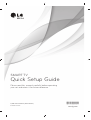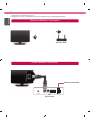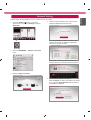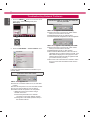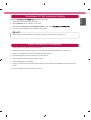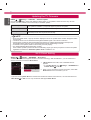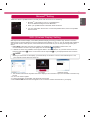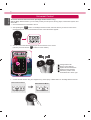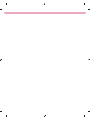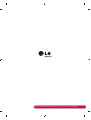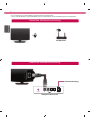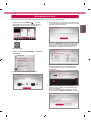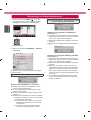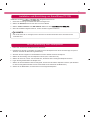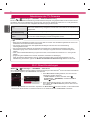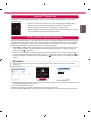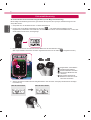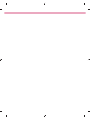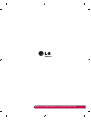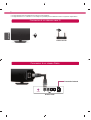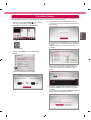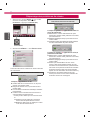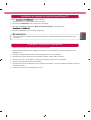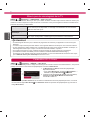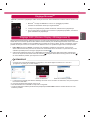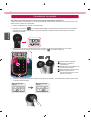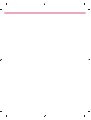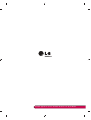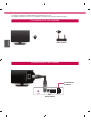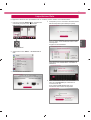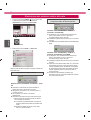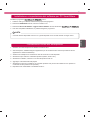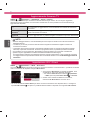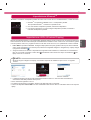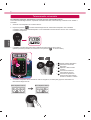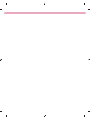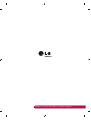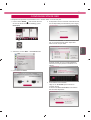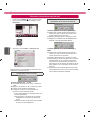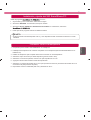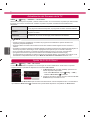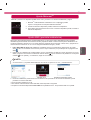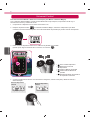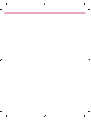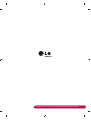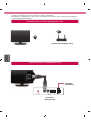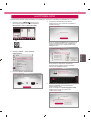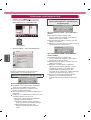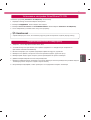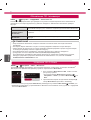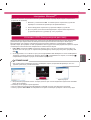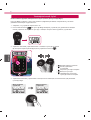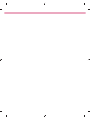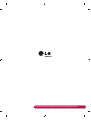La page charge ...
La page charge ...
La page charge ...
La page charge ...
La page charge ...
La page charge ...
La page charge ...
La page charge ...
La page charge ...
La page charge ...
La page charge ...
La page charge ...
La page charge ...
La page charge ...
La page charge ...
La page charge ...
La page charge ...
La page charge ...
La page charge ...
La page charge ...

SMART TV
Guide de configuration
rapide
Veuillez lire attentivement ce manuel avant de mettre en service votre
produit et conservez-le afin de pouvoir vous y référer ultérieurement.
www.lg.com

FRE
FRANÇAIS
2
* L'image affichée peut être différente de celle de votre téléviseur.
* L'image affichée sur un ordinateur ou un téléphone portable peut être différente selon le système d'exploitation.
Connexion Internet
Routeur câblé
URXWHXUVDQV¿O
Connexion à un réseau sans fil
Connexion à un réseau filaire

FREFRANÇAIS
3
Des applications Premium sont préinstallées sur votre TV. Elles peuvent varier selon le pays.
1
Appuyez sur le bouton SMART
pour accéder
au menu correspondant.
Sélectionnez
Paramètres et appuyez sur Molette (OK).
Ö
Paramètres
Paramètres
2 Sélectionnez RÉSEAU ĺ menu Connexion
réseau.
Connexion réseau
État du réseau
Point d'accès logiciel
Wi-Fi Direct
RÉSEAU
Miracast™ / Intel's WiDi
3 Appuyez sur Démarrer la connexion.
&RQQHFWH]YRXVjYRWUHUpVHDXFkEOpRXVDQV¿O
Connexion réseau
Pour vous connecter à un réseau câblé, procédez comme suit :
Branchez un câble LAN à l'arrière de votre téléviseur.
3RXUYRXVFRQQHFWHUjXQUpVHDXVDQV¿OSURFpGH]FRPPHVXLW
8QURXWHXUVDQV¿ORXXQSRLQWGDFFqVHVWUHTXLV
Démarrer la connexion
ou
%pQp¿FLH]GHSOXVLHXUVIRQFWLRQV6PDUW79YLDOHUpVHDX
/HSpULSKpULTXHWHQWHDXWRPDWLTXHPHQWGHVH
connecter au réseau disponible (prioritairement au
réseau câblé).
Annuler
Connexion au réseau.
Connexion réseau
Si vous sélectionnez Annuler ou si la connexion
au réseau échoue, la liste des réseaux disponibles
s'affiche.
&KRLVLVVH]OHUpVHDXDXTXHOYRXVVRXKDLWH]YRXV
connecter.
Sélectionnez le réseau de votre choix.
5pVHDX¿ODLUH
6DQV¿O : AAA
6DQV¿O : BBB
6DQV¿O : CCC
6DQV¿O : 11111
6DQV¿O : 22222
Configuration manuelle
Actualiser
Connexion réseau
Si vous souhaitez connecter votre téléviseur à un
URXWHXUVDQVILOVpOHFWLRQQH]OHUpVHDXDXTXHOYRXV
voulez vous connecter, puis saisissez le mot de
passe.
Connexion réseau
6DQV¿O$$$
Mot de passe oublié ? Contactez le constructeur de votre point d'accès.
Saisissez la clé de sécurité du réseau.
5 L
HUpVHDXDXTXHOYRXVrWHVFRQQHFWpVDIILFKH
ClLTXH]VXUTerminé pour confirmer la connexion
au réseau.
Si vous sélectionnez Liste des autres réseaux, la
liste des réseaux disponibles s'affiche.
Le réseau est connecté.
6DQV¿O$$$
Pour vous connecter à un autre réseau, [Liste des autres réseaux].
Terminé Liste des autres réseaux
Connexion réseau
Paramètre Réseau
Nom de mon téléviseur : **

FRE
FRANÇAIS
4
1 Appuyez sur le bouton SMART pour accéder
au menu correspondant.
Sélectionnez
Paramètres et appuyez sur Molette (OK).
Ö
Paramètres
Paramètres
2 Sélectionnez RÉSEAU ĺ menu État du réseau.
Connexion réseau
État du réseau
Point d'accès logiciel
Wi-Fi Direct
RÉSEAU
Miracast
TM
/Intel's WiDi
Suivez les instructions ci-dessous en fonction de l'état
de votre réseau.
Vérifiez l'état de la TV ou du routeur.
État du réseau
TV Passerelle DNS Internet
Lorsque
ܯ
apparaît sur la TV.
1
Vérifiez l'état de la connexion de la TV, du point
d'accès et du modem câble.
2
Éteignez et allumez la TV, le point d'accès et le
modem câble.
3
6LYRXVXWLOLVH]XQHDGUHVVH,3VWDWLTXHVDLVLVVH]
la directement.
4
Contactez votre fournisseur d'accès Internet ou
votre fournisseur de point d'accès.
y
Autres points à vérifier pour la connexion sans
fil
1
Vérifiez le mot de passe de la connexion
sans fil dans les paramètres du routeur.
2
Modifiez le SSID (nom du réseau) du routeur
ou le canal du réseau sans fil.
Vérifiez l'état du routeur ou contactez votre
fournisseur de services Internet.
État du réseau
TV Passerelle DNS Internet
Lorsque le symbole
ܯ
apparaît sur votre TV
et sur la passerelle.
1
Débranchez le cordon d'alimentation du point
d'accès et le modem câble, patientez 5 secondes,
puis rebranchez-le.
2
Initialisez (Réglages usine) le point d'accès ou le
modem câble.
3
Con
tactez votre fournisseur d'accès Internet
ou votre fournisseur de point d'accès.
État du réseau
TV Passerelle DNS Internet
Lorsque le symbole
ܯ
apparaît sur la TV, la
passerelle et le DNS.
1
Débranchez le cordon d'alimentation du point
d'accès et le modem câble, patientez 5 secondes,
puis rebranchez-le.
2
Initialisez (Réglages usine) le point d'accès ou le
modem câble.
3
9pULILH]TXHODGUHVVH0$&GHYRWUH79GX
routeur a bien été enregistrée auprès de votre
fournisseur de services Internet. (L'adresse MAC
est inscrite sur le panneau de droite de la fenêtre
de l'état du réseau et doit avoir été enregistrée
auprès de votre fournisseur de services Internet.)
4
Consultez le site Web du fabricant de votre
routeur pour savoir si votre routeur bénéficie de
la dernière version du micrologiciel.
Dépannage des problèmes de réseau
Nom de mon téléviseur : **

FREFRANÇAIS
5
Installez
sur votre ordinateur.
1 Accédez à www.lg.com Puis, sélectionnez votre région.
2 Sélectionnez
ASSISTANCE. Puis, recherchez votre modèle.
3 Sélectionnez Pilotes & Logiciels ou MISE À JOUR DU LOGICIEL. Puis, sélectionnez
.
4 Procédez à l'installation pour exécuter le programme.
REMARQUE
y
/HVHUYLFH'/1$HVWXQLTXHPHQWGLVSRQLEOHVLOHWpOpYLVHXUHWGDXWUHVSpULSKpULTXHVVRQWFRQQHFWpVYLDXQ
seul routeur.
1 9pULILH]TXHODIRQFWLRQ:L)LHVWDFWLYpHVXUYRWUHVPDUWSKRQH
2 Installez/exécutez l'application de partage de contenus sur votre smartphone (fonction SmartShare sur les
téléphones LG).
$XWRULVH]OHSDUWDJHGHILFKLHUVDYHFGDXWUHVSpULSKpULTXHVVXUYRWUHVPDUWSKRQH
6pOHFWLRQQH]OHW\SHGHILFKLHUTXHYRXVVRXKDLWH]OLUHILOPVILFKLHUVDXGLRRXSKRWRV
6pOHFWLRQQH]XQILOPXQHPXVLTXHRXXQHSKRWRSRXUGLIIXVHUOHILFKLHUVXUYRWUHWpOpYLVHXU
6 Ajoutez le fichier sélectionné à la liste de lecture.
6pOHFWLRQQH]OHQRPGXPRGqOHGHOD79VXUODTXHOOHOLUHOHVILFKLHUV/HQRPGXPRGqOHGXWpOpYLVHXUHVWLQVFULW
à l'arrière de l'écran.)
8 Lancez la lecture du fichier multimédia sur votre TV.
Installation et réglage du logiciel SmartShare PC
Connexion DLNA pour smartphone

FRE
FRANÇAIS
6
SMART ĺ 3DUDPqWUHVĺASSISTANCE ĺ Mise à jour auto.
Permet d'utiliser la fonction Mise à jour auto. pour vérifier et obtenir la version la plus récente. Sans les mises à jour,
FHUWDLQHVIRQFWLRQVULVTXHQWGHQHSDVIRQFWLRQQHUFRUUHFWHPHQW9RXVSRXYH]pJDOHPHQWYpULILHUPDQXHOOHPHQWOD
présence de mises à jour disponibles.
Mise à jour auto. Définissez la fonction sur Activée.
Si une mise à jour est disponible, un message vous demandera si vous souhaitez
exécuter cette mise à jour.
Mode de mise à jour
automatique
6LXQHPLVHjMRXUHVWGLVSRQLEOHODPLVHjMRXUGpPDUUHDXWRPDWLTXHPHQWVDQVLQYLWH
Vérifiez version mise à
jour
3HUPHWGHYpULILHUODGHUQLqUHYHUVLRQGHVPLVHVjMRXULQVWDOOpH/RUVTXXQHQRXYHOOH
mise à jour est disponible, le téléchargement peut s'effectuer manuellement.
REMARQUE
y
Au démarrage de la mise à jour, la fenêtre de progression de la mise à jour apparaît un court instant, puis
disparaît.
y
/DYHUVLRQODSOXVUpFHQWHSHXWrWUHREWHQXHYLDOHVLJQDOGHGLIIXVLRQQXPpULTXHRXXQHFRQQH[LRQ,QWHUQHW
y
6LYRXVFKDQJH]GHFKDvQHSHQGDQWTXHYRXVWpOpFKDUJH]OHORJLFLHOYLDXQVLJQDOGHGLIIXVLRQQXPpULTXHOH
WpOpFKDUJHPHQWVLQWHUURPSW/RUVTXHYRXVUHYHQH]jODFKDvQHLQLWLDOHLOUHSUHQG
y
6LOHORJLFLHOQHVWSDVPLVjMRXUFHUWDLQHVIRQFWLRQVULVTXHQWGHQHSDVIRQFWLRQQHUFRUUHFWHPHQW
y
[L'information suivante est valable pour les modèles en Finlande/Suède/Danemark/Norvège.]
Si la mise à jour du logiciel se fait via le signal de diffusion, il vous sera demandé de continuer la mise à jour,
TXHOHMode de mise à jour automatique soit activé ou non.
SMART ĺ 3DUDPqWUHVĺRÉSEAU ĺ
Wi-Fi Direct
La fonction Wi-Fi Direct prend en charge les technologies de connexion sans fil. Avec Smart Share
TM
, vous pouvez
SDUWDJHUGHVILFKLHUVRXGHVpFUDQVGHSpULSKpULTXHVFRQQHFWpVjWi-Fi Direct.
Ö
Connection
Wi-Fi Direct
1RPGXSpULSKpULTXH Connexion
TAAAA
BBBB
Wi-Fi Direct
a
Activé
[TAAAA]
Voulez-vous demander une connexion ?
Connecter automatiquement sans invite
Oui
Non
1 Si Wi-Fi Direct est ActivéODOLVWHGHVSpULSKpULTXHV
disponibles s'affiche.
»
Pour utiliser Wi-Fi Direct, accédez à
Paramètresĺ
RÉSEAU et réglez Wi-Fi Direct(
a
) sur Activé.
2 Lo
UVTXLOYRXVHVWGHPDQGpGpWDEOLUXQHFRQQH[LRQ
sélectionnez Oui.
Wi
-Fi Direct est désormais
connecté à votre TV.
* Si vous n'utilisez pas Wi-Fi DirectDILQGHPLQLPLVHUOHVLQWHUIpUHQFHVHQWUHOHVSpULSKpULTXHV:L)LLOYRXVHVW
recommandé de régler Wi-Fi Direct(
a
) sur Désactivé8WLOLVH]XQLTXHPHQWGHVSpULSKpULTXHVTXLSUHQQHQWHQ
charge Wi-Fi Direct.
Mise à jour du micrologiciel de la TV
Paramètres Wi-Fi Direct

FREFRANÇAIS
7
WiDi signifie Wireless Display (Affichage sans fil). La technologie d'affichage sans fil WiDi (Wireless Display)
d'Intel offre une connexion rapide et sans câbles ni réseau Internet pour les affichages à double écran et en miroir
sur votre téléviseur. Installez-vous confortablement et profitez de vos films, vidéos, photos, programmes en ligne
SUpIpUpVHWELHQSOXVHQFRUHHQ)XOO+'VXUYRWUHWpOpYLVHXUDYHFXQHTXDOLWpGLPDJHHWGHVRQH[FHSWLRQQHOOH
1 Intel's WiDi est réglé sur Activé. Connectez votre ordinateur portable au point d'accès. (Vous pouvez
utiliser cette fonction sans point d'accès, mais il est recommandé de se connecter à un point d'accès.) Votre
ordinateur portable prend en charge le programme Intel Widi (
).
2 Cette fonction détecte les Smart TV LG disponibles et prenant en charge le WiDi. Dans la liste, sélectionnez
YRWUH79HWFOLTXH]VXU&RQQHFWHU Entrez le code PIN (
a
)LQGLTXpjOpFUDQGDQVOHFKDPSSUpYXjFHWHIIHW(
b
)
VXUYRWUHRUGLQDWHXUSRUWDEOHSXLVFOLTXH]VXU&RQWLQXHU
REMARQUE
y
/RUVTXHYRXVFRQQHFWH]OHWpOpYLVHXUHWORUGLQDWHXUYRXVGHYH]UpJOHUOHPRGH79VXU©/LYH79ª
3URJUDPPHHQGLUHFWHW©(QWUpHH[WHUQHª
Ö
a
[Intel's WiDi] Demande de connexion
Entrez les clés de sécurité suivantes.
/RUVTXHOH:L'LHVWFRQQHFWpOHVSpULSKpULTXHV
connectés avec Wi-Fi Direct sont déconnectés.
Mon code PIN : ****
Annuler
Reste : 92 seconde(s)
b
Écran du téléviseur Écran de l'ordinateur portable
3 L'environnement sans fil peut affecter l'affichage de l'écran. Si la connexion est mauvaise, vous pouvez perdre
la connexion Intel WiDi.
* Il n'est pas nécessaire d'enregistrer votre TV LG.
* Plus d'informations sur Intel WiDi sur http://intel.com/go/widi.
/pFUDQGXWpOpYLVHXUQDIILFKHSDVODOLVWHGHVSpULSKpULTXHVIntel's WiDi. Veuillez consulter la liste sur votre
ordinateur portable.
Miracast
TM
SHUPHWjXQSpULSKpULTXHYLGpRGHQYR\HUVDQVILOHQWRXWHVpFXULWpGHVFRQWHQXVYLGpRRXDXGLRjXQH
TV.
Connection
Miracast
TM
/ Intel's WiDi
1RPGXSpULSKpULTXH
Connexion
TAAAA
9RXVSRXYH]DIILFKHUOHVSpULSKpULTXHVGRWpVGHODWHFKQRORJLH
Miracast
TM
et Intel's WIDI sur le téléviseur.
MiracastTM / Intel's WiDi
a
Activé
1
Miracast
TM
est réglé sur ActivéVXUYRWUH79RXSpULSKpULTXHSRUWDEOH
Accédez au Paramètres réseau pour régler Miracast
TM
.
2 LoUVTXHYRWUHSpULSKpULTXHSRUWDEOHHVWGpWHFWpVpOHFWLRQQH]OHSpULSKpULTXH
3 PoXUHQVDYRLUSOXVVXUODIDoRQGHFRQQHFWHUXQSpULSKpULTXHSRUWDEOHFRQVXOWH]OH
JXLGHGXWLOLVDWLRQGXSpULSKpULTXH
Réglage Miracast
TM
Réglage WiDi (Wireless Display, Affichage sans fil)

FRE
FRANÇAIS
8
Commande universelle
»
a
:
Onglet Changer l'appareil
»
b
:
Boutons de contrôle de
SpULSKpULTXHV
»
c
:
Étendre les fonctionnalités de la
télécommande d'écran
»
d
:
Quitte la télécommande d'écran
»
e
:
Décale la position de la
télécommande d'écran vers la
gauche ou la droite
a
b
d
e
c
Pour utiliser la fonction Universal Control (pour télécommande Magic uniquement)
À l'aide de la télécommande Magic, vous pouvez facilement contrôler votre décodeur, votre lecteur Blu-ray, votre
système Home Cinema et la Sound Bar.
1 Vérifiez si l'appareil est connecté à votre téléviseur.
2 Appuyez sur le bouton '
' suUODWpOpFRPPDQGH0DJLFSXLVVpOHFWLRQQH]ODSSDUHLOTXHYRXVVRXKDLWH]
contrôler dans l'onglet Change Device (Changer l'appareil). La télécommande d'écran pouvant contrôler
l'appareil est affichée.
3
9RXVSRXYH]FRQWU{OHUGHVSpULSKpULTXHVH[WHUQHVJUkFHjODWpOpFRPPDQGHGpFUDQVXUOHPRQLWHXU
(Cette procédure peut ne pas fonctionner avec le bouton ' ' de certains modèles.)
4
&RQWU{OH]YRVSpULSKpULTXHVH[WHUQHVJUkFHDX[WRXFKHVGHQDYLJDWLRQjOD0ROHWWH2.RX%$&.5(7285
sur la télécommande Magic.
Menu Périphérique
externe
Menu Périphérique
externe
La page charge ...

Veuillez appeler le service clientèle de LG en cas de problème.
La page charge ...
La page charge ...
La page charge ...
La page charge ...
La page charge ...
La page charge ...
La page charge ...
La page charge ...
La page charge ...
La page charge ...
La page charge ...
La page charge ...
La page charge ...
La page charge ...
La page charge ...
La page charge ...
La page charge ...
La page charge ...
La page charge ...
La page charge ...
La page charge ...
La page charge ...
La page charge ...
La page charge ...
La page charge ...

6
SMART ĺ ɇɚɫɬɪɨɣɤɢĺɉɈȾȾȿɊɀɄȺ ĺ ɈɛɧɨɜɥɟɧɢɟɉɈ
ɈɛɧɨɜɥɟɧɢɟɉɈɩɪɟɞɧɚɡɧɚɱɟɧɨɞɥɹɩɪɨɜɟɪɤɢɢɩɨɥɭɱɟɧɢɹɩɨɫɥɟɞɧɢɯɜɟɪɫɢɣɉɈȿɫɥɢɨɛɧɨɜɥɟɧɢɟɧɟ
ɩɪɨɢɡɜɨɞɢɬɫɹɧɟɤɨɬɨɪɵɟɮɭɧɤɰɢɢɦɨɝɭɬɪɚɛɨɬɚɬɶɧɟɤɨɪɪɟɤɬɧɨɈɛɧɨɜɥɟɧɢɹɬɚɤɠɟɦɨɠɧɨɩɪɨɜɟɪɹɬɶ
ɜɪɭɱɧɭɸ
ɈɛɧɨɜɥɟɧɢɟɉɈ ȼɵɛɟɪɢɬɟȼɤɥ
ȿɫɥɢɨɛɧɨɜɥɟɧɢɟɞɨɫɬɭɩɧɨɩɨɹɜɥɹɟɬɫɹɩɨɞɫɤɚɡɤɚɞɥɹɜɵɩɨɥɧɟɧɢɹɨɛɧɨɜɥɟɧɢɹ
Ɋɟɠɢɦ
ɚɜɬɨɦɚɬɢɱɟɫɤɨɝɨ
ɨɛɧɨɜɥɟɧɢɹ
ȿɫɥɢɨɛɧɨɜɥɟɧɢɟɞɨɫɬɭɩɧɨɨɛɧɨɜɥɟɧɢɟɡɚɩɭɫɤɚɟɬɫɹɚɜɬɨɦɚɬɢɱɟɫɤɢɛɟɡ
ɩɨɞɫɤɚɡɨɤ
ɉɪɨɜɟɪɢɬɶɜɟɪɫɢɸ
ɨɛɧɨɜɥɟɧɢɹ
ɉɪɨɜɟɪɤɚɭɫɬɚɧɨɜɥɟɧɧɨɣɜɟɪɫɢɢɉɈɇɨɜɭɸɜɟɪɫɢɸɉɈɦɨɠɧɨɡɚɝɪɭɡɢɬɶ
ɜɪɭɱɧɭɸ
ɉɊɂɆȿɑȺɇɂȿ
y
Ʉɨɝɞɚɧɚɱɢɧɚɟɬɫɹɨɛɧɨɜɥɟɧɢɟɧɟɧɚɞɨɥɝɨɩɨɹɜɥɹɟɬɫɹɢɡɚɬɟɦɢɫɱɟɡɚɟɬɨɤɧɨɯɨɞɚɜɵɩɨɥɧɟɧɢɹ
ɨɛɧɨɜɥɟɧɢɹ
y
ɉɨɫɥɟɞɧɸɸɜɟɪɫɢɸɉɈɦɨɠɧɨɩɨɥɭɱɢɬɶɩɨɤɚɧɚɥɭɰɢɮɪɨɜɨɝɨɜɟɳɚɧɢɹɢɥɢɱɟɪɟɡɂɧɬɟɪɧɟɬ
y
ɋɦɟɧɚɤɚɧɚɥɚɩɪɢɡɚɝɪɭɡɤɟɉɈɩɨɫɢɝɧɚɥɭɰɢɮɪɨɜɨɝɨɜɟɳɚɧɢɹɩɪɟɪɵɜɚɟɬɩɪɨɰɟɫɫɡɚɝɪɭɡɤɢȼɨɡɜɪɚɬ
ɧɚɢɫɯɨɞɧɭɸɩɪɨɝɪɚɦɦɭɩɨɡɜɨɥɹɟɬɩɪɨɞɨɥɠɢɬɶɡɚɝɪɭɡɤɭ
y
ȿɫɥɢɨɛɧɨɜɥɟɧɢɟɉɈɧɟɩɪɨɢɡɜɨɞɢɬɫɹɧɟɤɨɬɨɪɵɟɮɭɧɤɰɢɢɦɨɝɭɬɪɚɛɨɬɚɬɶɧɟɤɨɪɪɟɤɬɧɨ
y
>ɋɥɟɞɭɸɳɟɟɨɬɧɨɫɢɬɫɹɤɦɨɞɟɥɹɦɜɎɢɧɥɹɧɞɢɢɒɜɟɰɢɢȾɚɧɢɢɇɨɪɜɟɝɢɢ@
ȿɫɥɢɨɛɧɨɜɥɟɧɢɟɩɪɨɝɪɚɦɦɧɨɝɨɨɛɟɫɩɟɱɟɧɢɹɜɵɩɨɥɧɹɟɬɫɹɩɨɫɪɟɞɫɬɜɨɦɬɟɥɟɜɢɡɢɨɧɧɨɝɨɫɢɝɧɚɥɚ
ɜɚɦɛɭɞɟɬɩɪɟɞɥɨɠɟɧɨɩɪɨɞɨɥɠɢɬɶɨɛɧɨɜɥɟɧɢɟɜɧɟɡɚɜɢɫɢɦɨɫɬɢɨɬɬɨɝɨɜɤɥɸɱɟɧɥɢɊɟɠɢɦ
ɚɜɬɨɦɚɬɢɱɟɫɤɨɝɨɨɛɧɨɜɥɟɧɢɹɢɥɢɧɟɬ
SMART ĺ ɇɚɫɬɪɨɣɤɢĺɋȿɌɖĺ
:L)L'LUHFW
Ɏɭɧɤɰɢɹ:L)L'LUHFWɩɨɞɞɟɪɠɢɜɚɟɬɬɟɯɧɨɥɨɝɢɸɛɟɫɩɪɨɜɨɞɧɨɝɨɩɨɞɤɥɸɱɟɧɢɹɋɩɨɦɨɳɶɸ6PDUW6KDUH
TM
ɦɨɠɧɨɞɟɥɢɬɶɫɹɮɚɣɥɚɦɢɢɥɢɷɤɪɚɧɚɦɢɭɫɬɪɨɣɫɬɜɩɨɞɤɥɸɱɟɧɧɵɯɤ:L)L'LUHFW
Ö
Connection
:L)L'LUHFW
ɇɚɡɜɚɧɢɟɭɫɬɪɨɣɫɬɜɚ ɉɨɞɤɥɸɱɟɧɢɟ
TAAAA
BBBB
:L)L'LUHFW
a
ȼɤɥ
>7$$$$@
Ɂɚɩɪɨɫɢɬɶɩɨɞɤɥɸɱɟɧɢɟ"
Подключаться автоматически без запроса
Ⱦɚ +Hɬ
ȿɫɥɢɭɫɬɚɧɨɜɢɬɶ:L)L'LUHFWɧɚȼɤɥɩɨɹɜɢɬɫɹɫɩɢɫɨɤ
ɞɨɫɬɭɩɧɵɯɭɫɬɪɨɣɫɬɜ
»
Ⱦɥɹɢɫɩɨɥɶɡɨɜɚɧɢɹ:L)L'LUHFWɩɟɪɟɣɞɢɬɟɜ
ɇɚɫɬɪɨɣɤɢĺɋȿɌɖɢɭɫɬɚɧɨɜɢɬɟ:L)L'LUHFW
a
ɧɚ
ȼɤɥ
ɉɪɢɩɨɹɜɥɟɧɢɢɡɚɩɪɨɫɚɧɚɩɨɞɤɥɸɱɟɧɢɟɜɵɛɟɪɢɬɟȾɚ
Ɍɟɩɟɪɶ:L)L'LUHFWɩɨɞɤɥɸɱɟɧɚɤɬɟɥɟɜɢɡɨɪɭ
ȿɫɥɢɜɵɧɟɢɫɩɨɥɶɡɭɟɬɟɮɭɧɤɰɢɸ:L)L'LUHFWɪɟɤɨɦɟɧɞɭɟɬɫɹɭɫɬɚɧɨɜɢɬɶ:L)L'LUHFW
a
ɧɚȼɵɤɥɞɥɹ
ɦɢɧɢɦɢɡɚɰɢɢɩɨɦɟɯɦɟɠɞɭɭɫɬɪɨɣɫɬɜɚɦɢ:L)Lȼɨɡɦɨɠɧɨɢɫɩɨɥɶɡɨɜɚɧɢɟɬɨɥɶɤɨɭɫɬɪɨɣɫɬɜɫɩɨɞɞɟɪɠɤɨɣ
ɬɟɯɧɨɥɨɝɢɢ:L)L'LUHFW
ɈɛɧɨɜɥɟɧɢɟɉɈɬɟɥɟɜɢɡɨɪɚ
ɍɫɬɚɧɨɜɤɚ:L)L'LUHFW
RUS
ɊɍɋɋɄɂɃ

7
:L'LɩɪɟɞɫɬɚɜɥɹɟɬȻɟɫɩɪɨɜɨɞɧɨɣɞɢɫɩɥɟɣɌɟɯɧɨɥɨɝɢɹ,QWHO:L'LȻɟɫɩɪɨɜɨɞɧɨɣɞɢɫɩɥɟɣɨɛɟɫɩɟɱɢɜɚɟɬ
ɭɞɨɛɧɨɟɢɛɵɫɬɪɨɟɩɨɞɤɥɸɱɟɧɢɟɬɟɥɟɜɢɡɨɪɚɜɤɚɱɟɫɬɜɟɞɨɩɨɥɧɢɬɟɥɶɧɨɝɨɢɥɢɜɬɨɪɨɝɨɦɨɧɢɬɨɪɚɩɨ
ɛɟɫɩɪɨɜɨɞɧɨɦɭɢɥɢɫɟɬɟɜɨɦɭɫɨɟɞɢɧɟɧɢɸɌɟɩɟɪɶɜɵɦɨɠɟɬɟɤɨɦɮɨɪɬɧɨɩɪɨɫɦɚɬɪɢɜɚɬɶɥɸɛɢɦɵɟ
ɮɢɥɶɦɵɜɢɞɟɨɮɨɬɨɝɪɚɮɢɢɨɧɥɚɣɧɩɪɨɝɪɚɦɦɵɢɦɧɨɝɨɟɞɪɭɝɨɟɜɜɵɫɨɤɨɦɪɚɡɪɟɲɟɧɢɢɩɪɹɦɨɧɚɷɤɪɚɧɟ
ɬɟɥɟɜɢɡɨɪɚɜɨɬɥɢɱɧɨɦɤɚɱɟɫɬɜɟɢɡɨɛɪɚɠɟɧɢɹɢɫɜɟɥɢɤɨɥɟɩɧɵɦɡɜɭɤɨɦ
1 ,QWHOV:L'Lɭɫɬɚɧɨɜɥɟɧɧɚȼɤɥɉɨɞɤɥɸɱɢɬɟɫɜɨɣɧɨɭɬɛɭɤɤɬɨɱɤɟɞɨɫɬɭɩɚɦɨɠɧɨɢɫɩɨɥɶɡɨɜɚɬɶɷɬɭ
ɮɭɧɤɰɢɸɛɟɡɬɨɱɤɢɞɨɫɬɭɩɚɧɨɩɨɞɤɥɸɱɟɧɢɟɪɟɤɨɦɟɧɞɭɟɬɫɹ ȼɚɲɧɨɭɬɛɭɤɡɚɩɭɫɤɚɟɬɩɪɨɝɪɚɦɦɭ,QWHO
:L'L
Ɉɧɨɛɧɚɪɭɠɢɜɚɟɬɱɬɨ/*6PDUW79ɞɨɫɬɭɩɟɧɢɩɨɞɞɟɪɠɢɜɚɟɬ:L'Lȼɵɛɟɪɢɬɟɢɡɫɩɢɫɤɚɧɟɨɛɯɨɞɢɦɵɣ
ɬɟɥɟɜɢɡɨɪɢɳɟɥɤɧɢɬɟɉɨɞɤɥɸɱɢɬɶ ȼɜɟɞɢɬɟ3,1ɤɨɞ
a
ɨɬɨɛɪɚɠɚɟɦɵɟɧɚɷɤɪɚɧɟɜɩɨɥɟɜɜɨɞɚ
b
ɨɬɨɛɪɚɠɚɟɦɨɟɧɚɷɤɪɚɧɟɧɨɭɬɛɭɤɚɡɚɬɟɦɧɚɠɦɢɬɟɉɪɨɞɨɥɠɢɬɶ
ɉɊɂɆȿɑȺɇɂȿ
y
ɉɪɢɩɨɞɤɥɸɱɟɧɢɢɬɟɥɟɜɢɡɨɪɚɤɧɨɭɬɛɭɤɭɧɟɨɛɯɨɞɢɦɨɡɚɞɚɬɶɞɥɹɪɟɠɢɦɚɌȼɩɚɪɚɦɟɬɪɵ/LYH79
ɉɪɹɦɚɹɬɪɚɧɫɥɹɰɢɹɢȼɧɟɲɧɢɣɜɵɯɨɞ
Ö
a
>,QWHOV:L'L@Ɂɚɩɪɨɫɧɚɩɨɞɤɥɸɱɟɧɢɟ
ȼɜɟɞɢɬɟɫɥɟɞɭɸɳɢɟɡɚɳɢɬɧɵɟɤɥɸɱɢ
ɉɪɢɩɨɞɤɥɸɱɟɧɢɢ:L'Lɨɬɤɥɸɱɚɸɬɫɹɭɫɬɪɨɣɫɬɜɚ
ɩɨɞɤɥɸɱɟɧɧɵɟɫɩɨɦɨɳɶɸ:L)L'LUHFW
Ɇɨɣ3,1ɤɨɞ
Ɉɬɦɟɧɚ
Ɉɫɬɚɥɨɫɶɫɟɤɭɧɞɵ
b
ɗɤɪɚɧɬɟɥɟɜɢɡɨɪɚ ɗɤɪɚɧɧɨɭɬɛɭɤɚ
Ȼɟɫɩɪɨɜɨɞɧɚɹɫɪɟɞɚɦɨɠɟɬɜɥɢɹɬɶɧɚɷɤɪɚɧɞɢɫɩɥɟɹ ɉɪɢɩɥɨɯɨɦɫɨɟɞɢɧɟɧɢɢɩɨɞɤɥɸɱɟɧɢɟ,QWHO:L'L
ɦɨɠɟɬɛɵɬɶɩɪɟɪɜɚɧɨ
Ɍɟɥɟɜɢɡɨɪ/*ɧɟɬɪɟɛɭɟɬɫɹɪɟɝɢɫɬɪɢɪɨɜɚɬɶ
Ⱦɥɹɩɨɥɭɱɟɧɢɹɞɨɩɨɥɧɢɬɟɥɶɧɨɣɢɧɮɨɪɦɚɰɢɢɨ,QWHO:L'Lɩɨɫɟɬɢɬɟɫɚɣɬhttp://intel.com/go/widi.
ɋɩɢɫɨɤɭɫɬɪɨɣɫɬɜ,QWHOV:L'Lɧɟɨɬɨɛɪɚɠɚɟɬɫɹɧɚɷɤɪɚɧɟɬɟɥɟɜɢɡɨɪɚɉɪɨɜɟɪɶɬɟɫɩɢɫɨɤɧɚɧɨɭɬɛɭɤɟ
0LUDFDVW
TM
ɩɨɡɜɨɥɹɟɬɨɫɭɳɟɫɬɜɥɹɬɶɛɟɡɨɩɚɫɧɭɸɛɟɫɩɪɨɜɨɞɧɭɸɨɬɩɪɚɜɤɭɜɢɞɟɨɢɚɭɞɢɨɫɩɟɪɟɧɨɫɧɨɝɨ
ɭɫɬɪɨɣɫɬɜɚɧɚɬɟɥɟɜɢɡɨɪ
Connection
0LUDFDVW
TM
,QWHOV:L'L
ɇɚɡɜɚɧɢɟɭɫɬɪɨɣɫɬɜɚ ɉɨɞɤɥɸɱɟɧɢɟ
TAAAA
ɍɫɬɪɨɣɫɬɜɚɫɩɨɞɞɟɪɠɤɨɣɬɟɯɧɨɥɨɝɢɣ0LUDFDVW
TM
,QWHO:,',
ɞɨɫɬɭɩɧɵɞɥɹɨɬɨɛɪɚɠɟɧɢɹɧɚɷɤɪɚɧɟɬɟɥɟɜɢɡɨɪɚ
0LUDFDVW70,QWHOV:L'L
a
ȼɤɥ
0LUDFDVW
TM
ɭɫɬɚɧɨɜɥɟɧɚɧɚȼɤɥɧɚɬɟɥɟɜɢɡɨɪɟɢɥɢɩɟɪɟɧɨɫɧɨɦɭɫɬɪɨɣɫɬɜɟ
ɉɟɪɟɣɞɢɬɟɤɋɟɬɟɜɵɦɧɚɫɬɪɨɣɤɚɦɞɥɹɧɚɫɬɪɨɣɤɢ0LUDFDVW
TM
2 ɉɨɫɥɟɨɛɧɚɪɭɠɟɧɢɹɩɟɪɟɧɨɫɧɨɝɨɭɫɬɪɨɣɫɬɜɚɜɵɛɟɪɢɬɟɭɫɬɪɨɣɫɬɜɨ
Ⱦɥɹɩɨɥɭɱɟɧɢɹɞɨɩɨɥɧɢɬɟɥɶɧɨɣɢɧɮɨɪɦɚɰɢɢɨɩɨɞɤɥɸɱɟɧɢɢɩɟɪɟɧɨɫɧɨɝɨ
ɭɫɬɪɨɣɫɬɜɚɨɛɪɚɬɢɬɟɫɶɤɪɭɤɨɜɨɞɫɬɜɭɷɬɨɝɨɭɫɬɪɨɣɫɬɜɚ
ɇɚɫɬɪɨɣɤɚ0LUDFDVW
TM
ɍɫɬɚɧɨɜɤɚ:L'LȻɟɫɩɪɨɜɨɞɧɨɣɞɢɫɩɥɟɣ
RUSɊɍɋɋɄɂɃ
La page charge ...
La page charge ...
La page charge ...
-
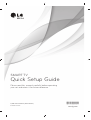 1
1
-
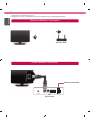 2
2
-
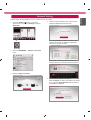 3
3
-
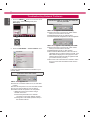 4
4
-
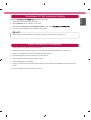 5
5
-
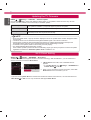 6
6
-
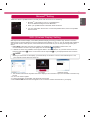 7
7
-
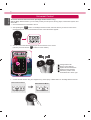 8
8
-
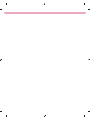 9
9
-
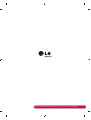 10
10
-
 11
11
-
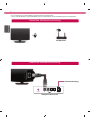 12
12
-
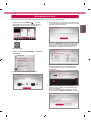 13
13
-
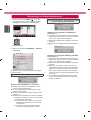 14
14
-
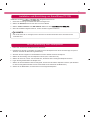 15
15
-
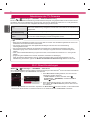 16
16
-
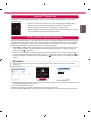 17
17
-
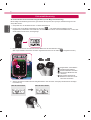 18
18
-
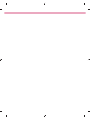 19
19
-
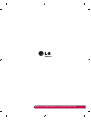 20
20
-
 21
21
-
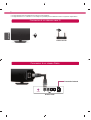 22
22
-
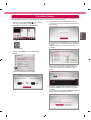 23
23
-
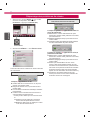 24
24
-
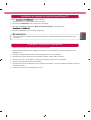 25
25
-
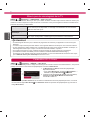 26
26
-
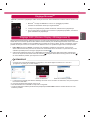 27
27
-
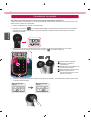 28
28
-
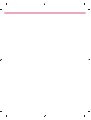 29
29
-
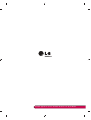 30
30
-
 31
31
-
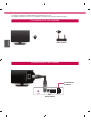 32
32
-
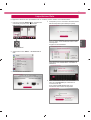 33
33
-
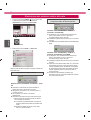 34
34
-
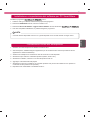 35
35
-
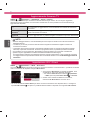 36
36
-
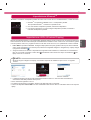 37
37
-
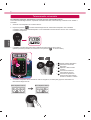 38
38
-
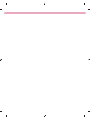 39
39
-
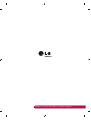 40
40
-
 41
41
-
 42
42
-
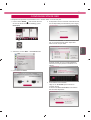 43
43
-
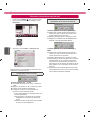 44
44
-
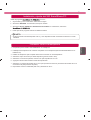 45
45
-
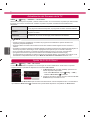 46
46
-
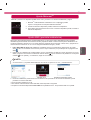 47
47
-
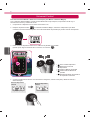 48
48
-
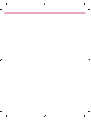 49
49
-
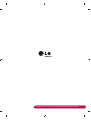 50
50
-
 51
51
-
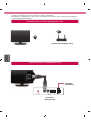 52
52
-
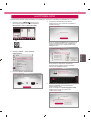 53
53
-
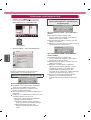 54
54
-
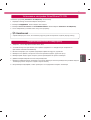 55
55
-
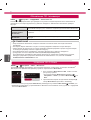 56
56
-
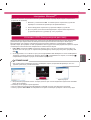 57
57
-
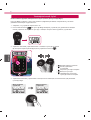 58
58
-
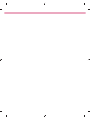 59
59
-
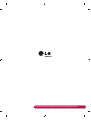 60
60
dans d''autres langues
- italiano: LG 24MT35S-PZ Manuale utente
- English: LG 24MT35S-PZ User manual
- español: LG 24MT35S-PZ Manual de usuario
- Deutsch: LG 24MT35S-PZ Benutzerhandbuch
Documents connexes
-
LG 47LA620S Guide de démarrage rapide
-
LG 24MT35S-PZ Manuel utilisateur
-
LG 42LN575S Guide d'installation
-
LG 42LN575S Guide d'installation
-
LG 55LA620V Guide d'installation
-
LG 55EA980V Mode d'emploi
-
LG LG 32LM3400 Guide de démarrage rapide
-
LG LG 65EC970V Guide d'installation
-
LG 47LM960V Guide d'installation
-
LG 42PM4700 Guide d'installation